1. 下載並安裝 Ruby for Windown
從 http://rubyinstaller.org/downloads 下載萬惡 Window 專用的 Ruby 安裝檔,在 Windown 安裝 Ruby,最好選擇 x86 版本的比較不會有問題。在此篇文章,筆者下載的是 Ruby 2.1.5。安裝過程中特別要注意將 Add Ruby executables to your PATH 打勾,才會在安裝結束後,自動將安裝路徑加到系統環境變數中。
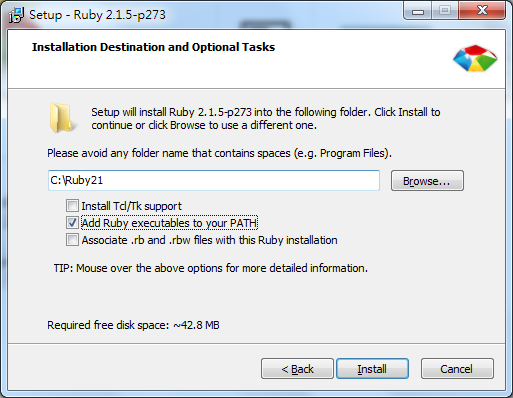
安裝完畢後,按住 Window 鍵 + R,輸入 cmd 開啟命令小黑視窗,再輸入指令 ruby -v 來檢查是否安裝成功

2. 更新 gem 的 source
在 Windows 不使用 SSL 方式,所以需要先更新 source 來源字串
gem source -r https://rubygems.org/
gem source -a http://rubygems.org/
3. 安裝 DEVELOPMENT KIT
避免 gem update 會發生部分錯誤,需要透過 DEVELOPMENT KIT 修復一些問題。一樣從 http://rubyinstaller.org/downloads 來下載。或是直接使用這個 下載連結(for x86) 。記得要下載和 Ruby 相配合的版本,也就是如果你下載 x64,那麼你 DEVELOPMENT KIT 也必需下載 x64 版本。
執行 DevKit 自解壓縮檔,將會要求指定解壓縮路徑,記得在最後補個自訂資料夾名稱來置放解出來的檔案。不然就會發生像筆者散到整個桌面的悲劇。
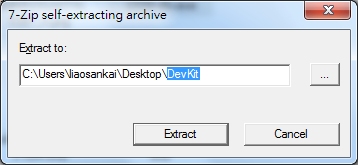
接下來按住 shfit 鍵,在剛解壓縮的資料夾圖示上按右鍵,以 在此處開啟命令視窗(W) 直接跳至此資料夾路徑的命令小黑窗。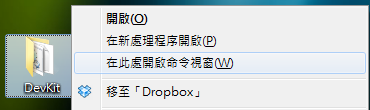
接下來輸入下列指令重新初始化和安裝 rdiscount 套件
ruby dk.rb init
ruby dk.rb install
gem install rdiscount --platform=ruby
再輸入更新 gem 套件指令
gem update --system
gem update
最後當然要完成通常「在 windown 安裝 ruby 目的」 – 安裝 Compass (Sass)
gem install compass